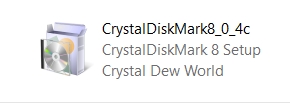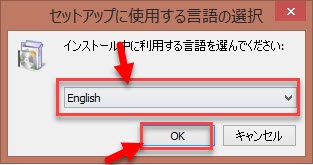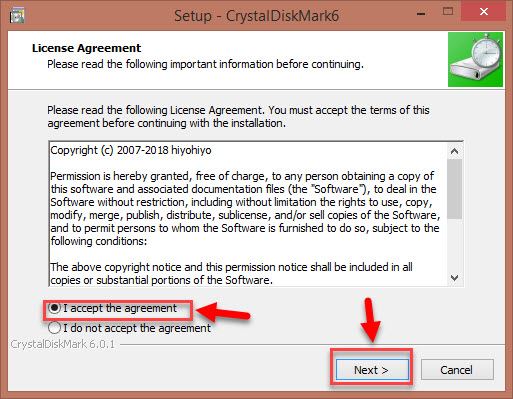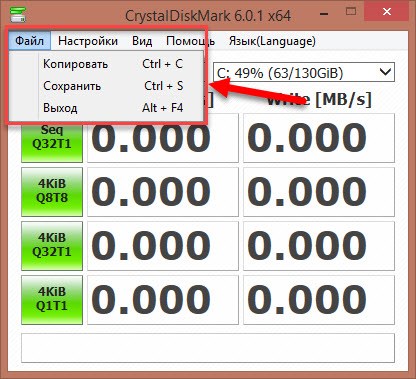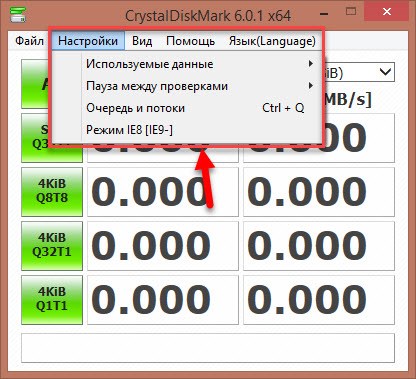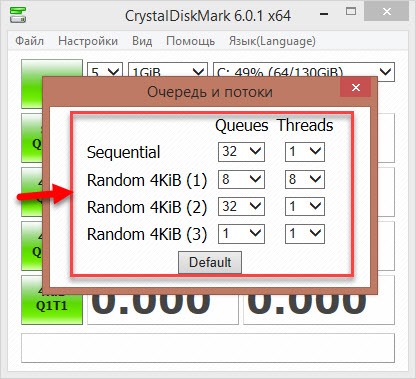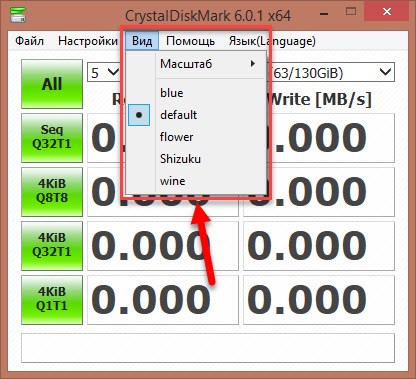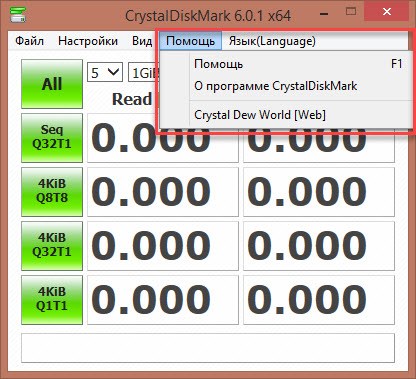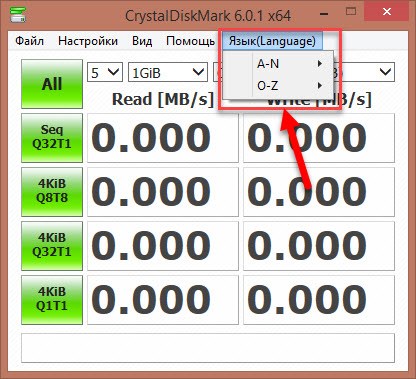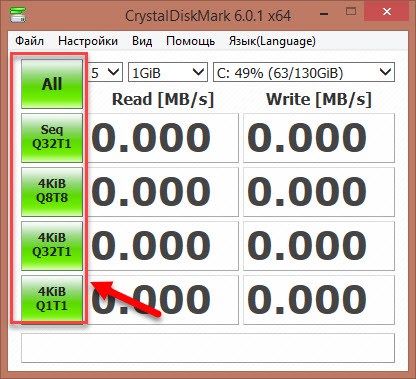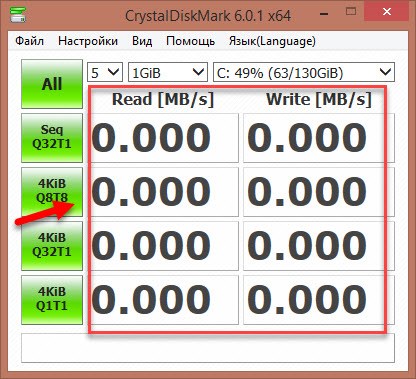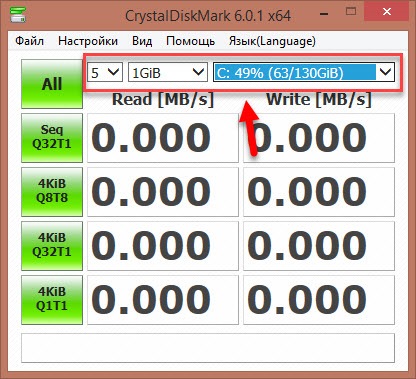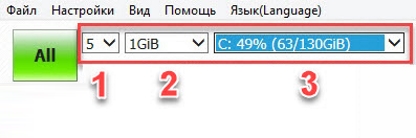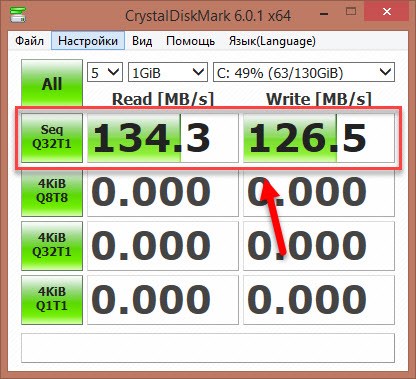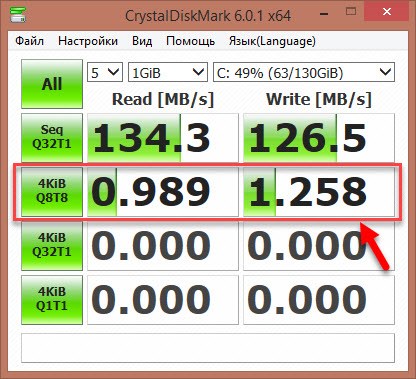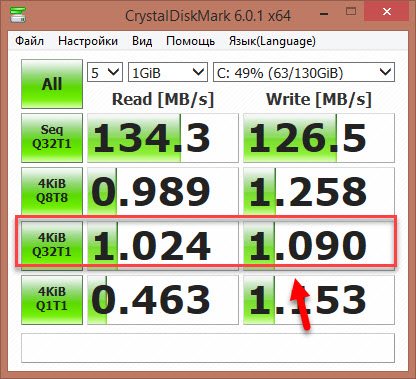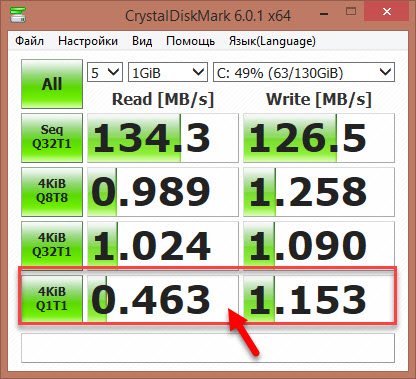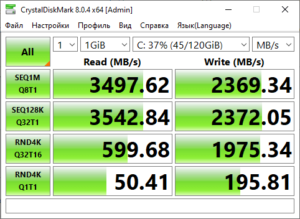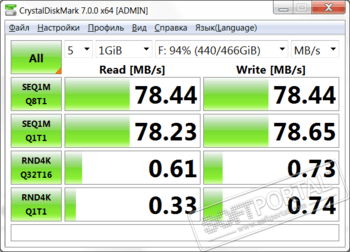CrystalDiskMark – полезное приложение для диагностики накопителей информации. Утилита работает с HDD, SSD и USB носителями.
Принцип работы программы прост: после запуска теста на диск несколько раз записывается файл определенного размер (от 50 MB). Это позволяет приложению CrystalDiskMark замерить скорость записи и чтения HDD или SSD. На основе выполненных действий по записи файла, утилита выявляет средний показатель для отображения финального результата.
Приложение доступно только на Windows x64 или x32 и распространяется абсолютно бесплатно. Версии Кристал Диск Марк для Mac OS и Linux не существует.
Чтобы начать пользоваться возможностями CrystalDiskMark 8.0.4c нужно скачать программу, после чего выполнить установку приложения на компьютер. Загрузить установочный файл можно с официального сайта. Минус этого способа скачивания – сайт разработчика не переведен на русский язык из-за чего могут возникнуть проблемы с навигацией.
Альтернативный способ – загрузить приложения с нашего сайта. Вы можете скачать обычную версию CrystalDiskMark или портативную (portable). Обе версии на русском языке.
Скачать CrystalDiskMark
Отличие portable-версии от обычной заключается в том, что для работы утилиты не нужно производить установку на компьютер. Достаточно распаковать архив и начать пользоваться приложением.
Скачать CrystalDiskMark Portable
Размер загружаемого файла – 4 Мб. Вы можете скачать CrystalDiskMark напрямую с наших серверов. Для файлов такого размера не понадобится торрент-клиент.
Теперь давайте рассмотрим процесс установки обычной версии программы:
- Запустите скачанный .exe файл.
- Выберите английский язык установки и нажмите «ОК» для продолжения. Сама программа CrystalDiskMark будет установлена на русском языке.
- Отметьте пункт «I accept the agreement» для подтверждения лицензионного соглашения CrystalDiskMark. Нажмите «Next».
- Следующий этап – выбор директории для установки приложения.
- Нажмите «Next», после чего запустится процесс инсталляции.
На этом этапе установка CrystalDiskMark успешно завершена.
Интерфейс
После запуска приложения Кристал Диск Марк откроется небольшое окно программы. Интерфейс утилиты выполнен в стиле «минимализм». Это обеспечивает простоту навигации и работы с приложением.
В верхней части окна CrystalDiskMark расположено меню со следующими возможностями:
- Файл. В этом разделе можно скопировать информацию или сохранить результат теста в формате текстового документа (.txt).
- Настройки. В этом разделе можно выставить произвольные параметры тестирования:
- сменить используемые данные;
- выставить паузу между проверками;
- включить режим IE8 – для всех тестов выставляются следующие параметры: глубина очереди 32 (Q32), число потоков – 1 (T1).
Пункт «Очередь и потоки» позволяет выставить свои значения глубины очереди и количества потоков для отдельного теста. Функция очень полезна для опытных пользователей утилиты.
Настройки в программе CrystalDiskMark выставлены по умолчанию для обеспечения лучшего качества тестирования. Если вы неопытный пользователь приложения, то воздержитесь от внесения изменений в этот раздел.
- Вид. В этом пункте меню опций CrystalDiskMark можно сменить масштаб отображения интерфейса, а также поменять цветовую схему со стандартной зеленой, на другой доступный цвет.
- Помощь. Вы можете перейти на страницу помощи официального сайта CrystalDiskMark: здесь демонстрируется решение частых багов утилиты, системные требования, инструкция о том, как работать с приложением и т.д. Также, в разделе «Помощь» имеется пункт, который дает возможность посмотреть подробное описание программы.
- Язык. В этом разделе можно сменить язык интерфейс Crystal Disk Mark. Список доступных языков расположен в алфавитном порядке.
- Основные элементы интерфейса CrystalDiskMark – это кнопки для запуска тестов. По умолчанию они окрашены в зеленый цвет. Всего доступно 4 типа тестов. Кнопка «All» позволяет запустить все инструменты одновременно.
Справа от кнопок запуска тестов расположены окна Read (чтение) и Write (запись). В них отображаются итоговые результаты тестов накопителя информации.
Настройки
Над окном результатов расположена небольшая панель с настройками CrystalDiskMark.
Рассмотрим каждый из параметров по-отдельности, чтобы понять, как пользоваться Кристал Диск Марк:
- Количество проверок. По умолчанию, в программе CrystalDiskMark установлен параметр «5». Он является оптимальным при тестировании диска. Эта функция позволяет выбрать количество циклов чтения и записи файла, который будет размещаться утилитой на жестком диске во время проведения тестирования.
- Выбор размера этого файла. По умолчанию стоит 1 GiB. Выбор размера зависит от накопителя информации: для HDD и SSD оптимальным вариантом будет размер от 1 GiB. При работе с USB-накопителями или SD-картами лучше выставить размер 100-500 MiB. Чем выше показатель, тем дольше будет выполняться поставленная задача.
- Выбор раздела в который будет помещен эталонный файл во время теста. Выберите локальный диск или отдельную папку. В интерфейсе CrystalDiskMark отображается свободное пространство на диске.
Как пользоваться CrystalDiskMark
Теперь перейдем к практике и посмотрим, как пользоваться программой Crystal Disk Mark 8.0.4c.
Для начала работы нужно запустить один из тестов диска. Функции Seq означают чтение и запись информации в последовательном режиме; 4KiB – случайный режим чтения и записи с блоками по 4 Кб.
Доступные тесты в CrystalDiskMark и расшифровка результатов:
- Seq Q32T1. Запускается последовательная запись и чтение эталонного файла в 1 поток и с глубиной очереди 32. Этот тест используется при вычислении скорости копирования файлов от 500 Мб и выше. Использовать его необходимо при анализе разделов накопителя информации, на которых планируется размещение большого объема данных.
Также, результаты этого теста помогут проверить скорость, заявленную производителем диска.
Итоговый показатель чтения и записи теста Seq Q32T1 не влияет на общую скорость работы системы.
- 4KiB Q8T8. Запись блоков размером 4 Кб. Глубина очереди – 8, количество используемых потоков – 8. Процесс записи и чтения выполняется в случайном порядке.
Результат этого теста показывает скорость обработки кэша операционной системы.
- 4KiB Q32T1. Запись блоков объем 4 Кб с глубиной очереди 32 и 1 потоком. Помогает провести анализ диска при записи и чтении небольших блоков данных, размером в несколько килобайт.
Тест используется для проверки диска, на который устанавливается операционная система. Это связано с тем, что ОС занимается обработкой небольших блоков информации.
- 4KiB Q1T1. Запись блоков 4 Кб с глубиной очереди 1, в 1 поток. Этот вид теста также используется для проверки диска, на который выполняется установка системы.
Показатель чтения данного вида анализа диска меньше, чем у других 4KiB-тестов. Это связано с минимальным показателем глубины очереди.
Для полного понимания значения тестов, нужно рассмотреть, что такое очередь и поток в программе CrystalDiskMark:
- Глубина очереди отвечает за количество запросов, которые обрабатывает диск. Чем больше этот показатель, тем больший объем сможет обработать накопитель и выше эффективность тестирования.
- Поток определяет количество одновременных процессов записи и чтения информации диска. Чем больше показатель потока, тем выше нагрузка на накопитель.
Вы также может попробовать одну из лучших программ для проверки состояния жесткого диска CrystalDiskInfo.
Какие должны быть значения тестов
Какие должны быть значения каждого отдельного теста в программе CrystalDiskMark? В первую очередь результат зависит от накопителя информации: тип (SSD, HDD или USB), объем и заявленная производителем скорость чтения и записи.
Нормальные показатели HDD при запуске Seq Q32T1 – чтение от 150 MB/s и запись от 130 MB/s. Это позволяет диску обрабатывать и записывать информацию с оптимальной скоростью.
Производительность SSD в 3-4 раза выше – оптимальный показатель Seq на этом типе накопителя информации равен 400-450 MB/s для чтения и 350-400 для записи.
У 4KiB тестов показатели чтения и записи, практически, равны. Небольшая разница в скорость зависит от глубины очереди отдельного инструмента анализа утилиты CrystalDiskMark.
Средней показатель скорости чтения у 4KiB – 1 Mb/s; скорость записи – 1.1 MB/s. Эти показатели считаются нормой для жестких дисков и обеспечивают высокую скорость работы системы.
Наиболее важные показатели анализа накопителя информации – 4KiB Q32T1 и 4KiB Q1T1. Это связано с тем, что размеры 90% всех системных файлов не превышают 8 Кб. Поэтому значение тестов 4KiB Q32T1 и 4KiB Q1T1 показывает скорость работы операционной системы на выбранном накопителе информации.
Выводы
CrystalDiskMark – одна из лучших утилит для проверки скорости жесткого диска. Об этом свидетельствуют многочисленные положительные отзывы пользователей данного приложения. Вы можете скачать Кристал Диск Марк на русском языке бесплатно с нашего сайта.
Скачать CrystalDiskMark
Скачать CrystalDiskMark Portable
Помимо стандартной версии программы CrystalDiskMark, существует специальное издание Shizuku Edition. Основное отличие от обычной утилиты – измененный дизайн, выполненный в стиле аниме.
Скачать CrystalDiskMark Shizuku Edition
Все, что вам нужно для начала работы — скачать Кристал Диск Марк на русском бесплатно на вин10 или более раннюю версию ОС. После этого можно пользоваться всеми функциями приложения. Главный инструмент ПО – это тест скорости диска CrystalDiskMark.
CrystalDiskMark – это программа с открытым исходным кодом, предназначенная для тестирования производительности жёстких дисков, SSD, включая NVMe накопители, а также USB флешек и SD карт памяти.
Программа проводит несколько циклов записи тестового файла со случайным содержимым на выбранный диск. Далее она выдаёт скорости чтения и записи в последовательных и случайных позициях с разным количеством очередей и потоков.
CrystalDiskMark (рус. Кристал Диск Марк) можно использовать для получения информации о состоянии имеющихся носителей информации (HDD, SDD, флешек и др.), для проверки соответствия скоростей чтения и записи, заявленных производителем того или иного накопителя.
Основные особенности и возможности CrystalDiskMark
- Тестирование производительности накопителей – HDD, SSD, NVMe SSD, USB, SD карты памяти;
- Различные режимы проведения тестирования;
- Мультиязычная локализация, включая CrystalDiskMark на русском языке;
- Наличие портативной версии;
- Программа работает в среде операционных систем Windows (от XP до Windows 11);
- Поддержка большого количества тем оформления пользовательского интерфейса.
Обратите внимание: данная утилита, разрабатываемая программистом из Японии – Нориюки Миядзаки (Noriyuki Miyazaki, ник hiyohiyo), распространяется в двух редакциях: Standard Edition, Shizuku Edition. Версии отличает поддержка различных тем оформления пользовательского интерфейса.
Интерфейс и настройки
Главное окно программы имеет минималистический интерфейс и предоставляет пользователю возможность сразу перейти к тестированию накопителя, используя соответствующие кнопки для запуска тестов.
По умолчанию они окрашены в зеленый цвет (при использовании стандартной темы). Всего доступно четыре инструмента тестирования. Кнопка «All» позволяет запустить все тесты одновременно с настройками по умолчанию.
Рекомендуется использовать настройки программы по умолчанию – они обеспечивают наилучшую точность и достоверность полученных результатов. Не меняйте настройки тестирования, если точно не уверены в том, что делаете.
Сверху над окном результатов расположена небольшая панель, позволяющая пользователю непосредственно перед началом тестирования задать:
- Количество проверок. Данная функция позволяет выбрать количество циклов чтения и записи файла, который будет размещаться утилитой на накопителе во время проведения тестирования. По умолчанию – 5 циклов. Это количество является оптимальным при тестировании, и обеспечивает получение наиболее достоверных результатов. Однако пять циклов занимают довольно много времени, и если вы хотите побыстрее протестировать свой накопитель, получив общее представление о его основных параметрах (скорость чтения / записи), то можно обойтись и одним циклом;
- Размер файла. По умолчанию установлено значение в 1 ГБ. Чем выше этот показатель, тем соответственно дольше будет выполняться тестирование. Так, для HDD и SSD данный размер файла будет оптимальным, но при проверке USB-накопителей или SD-карт памяти лучше установить размер в интервале от 100 до 500 МБ;
- Выбор раздела. Выберите диск для тестирования. Если программа не определила тот или иной диск или съёмный USB накопитель, то нажмите «Выберите папку» и укажите его вручную через проводник Windows. Для тестирования NVMe SSD отметьте в настройках программы соответствующий пункт;
- Выбор тестовой единицы. Для отображения результатов тестирования можно выбрать одну из тестовых единиц: Mb/s (мегабайт в секунду), GB/s (гигабайт в секунду), IOPS (количество операций ввода-вывода в секунду), μs (микросекунды).
Расшифровка обозначений тестов
- SEQ1MQ8T1 / RND4KQ1T1: первые три символа (SEQ или RND) отвечают за конфигурацию чтения/записи. SEQ – последовательное чтение/запись, а RND – произвольное чтение/запись.
- SEQ1MQ8T1 / RND4KQ32T1: следующие два символа определяют размер одного блока. 1M – это 1 мебибайт, 4K – это 4 кибибайт.
- SEQ1MQ8T1 / RND4KQ1T1: символ Q означает глубину очередей. Q8 – 8 очередей, Q1 – 1 очередь.
- SEQ1MQ8T1 / RND4KQ1T1: T указывает на количество потоков. По умолчанию тестирование осуществляется в один поток.
Скачать CrystalDiskMark
На сайте для загрузки доступна последняя версия CrystalDiskMark на русском языке для Windows 11, 10, 8, 7, Vista, XP (32 и 64-бит).
Версия для установки (Vista – Windows 11)
Скачать .exe
Портативная версия (XP – Windows 11)
Скачать .zip
Другие редакции CrystalDiskMark от разработчика (Shizuku и Tsukumo Tokka Edition)
• Shizuku Edition (28 тем оформления / 80 МБ)
Install Portable
[свернуть]
Версия: 8.0.4c
Размер: 4 МБ
Операционная система: Windows 11, 10, 8, 7, Vista, XP
Язык: русский
Дата релиза: 30 октября 2022
Статус программы:
Бесплатная
Разработчик: hiyohiyo
Официальный сайт: www.crystalmark.info
Что нового в версии: список изменений
Рейтинг: 
CrystalDiskMark для Windows 10
|
|
|
| Версия | Платформа | Язык | Размер | Формат | Загрузка |
|---|---|---|---|---|---|
|
CrystalDiskMark |
Windows 10 |
Русский | 4MB | .exe |
Скачать бесплатно |
|
CrystalDiskMark последняя версия |
Windows | Русский | 6MB | .exe |
Скачать бесплатно |
|
CrystalDiskMark русская версия |
Windows | Русский | 6MB | .exe |
Скачать бесплатно |
|
CrystalDiskMark x64 |
Windows | Русский | 6MB | .exe |
Скачать бесплатно |
|
CrystalDiskMark x32 |
Windows | Русский | 6MB | .exe |
Скачать бесплатно |
|
CrystalDiskMark x86 |
Windows | Русский | 6MB | .exe |
Скачать бесплатно |
|
CrystalDiskMark 2022 |
Windows | Русский | 6MB | .exe |
Скачать бесплатно |
|
CrystalDiskMark 2021 |
Windows | Русский | 6MB | .exe |
Скачать бесплатно |
|
CrystalDiskMark 2020 |
Windows | Русский | 6MB | .exe |
Скачать бесплатно |
| * скачайте бесплатно CrystalDiskMark для Windows, файл проверен! |
Обзор CrystalDiskMark
CrystalDiskMark – бесплатное приложение для анализа состояния жестких дисков ПК. Программа позволяет провести первичную диагностику физического носителя, выявить ошибки и сбои.
Читать Далее »
CrystalDiskMark скачать бесплатно для windows
CrystalDiskMark
для Windows

CrystalDiskMark — небольшая бесплатная программа, предназначенная для сравнительного анализа (тестирования) быстродействия жестких дисков компьютера. Позволяет измерить скорость чтения и записи данных.
Программа не требует установки и очень проста в обращении. Необходимо выбрать жесткий диск, размер тестового файла (от 50 до 1000 Мб) и количество прогонов (от 1 до 9). После непродолжительного тестирования будет выдана средняя скорость чтения и записи на жесткий диск основного файла, блоков по 512 и 4 кб.
ТОП-сегодня раздела «Диагностика, тесты»
CPU-Z 2.07
CPU-Z — небольшая полезная программа, с помощью которой вы получите всю информацию об…
FurMark 1.37.2.0
FurMark — мощный инструмент, который будет в первую очередь полезен оверклокерам, позволяющий…
CrystalDiskMark 8.0.4c
CrystalDiskMark — небольшая бесплатная программа, предназначенная для сравнительного анализа…
GPU-Z 2.55.0
GPU-Z — отличная утилита для просмотра разнообразной информации о видеокарте и ее…
Core Temp 1.18.1
Core Temp — утилита, которая в режиме реального времени отображает температуру Вашего…
Отзывы о программе CrystalDiskMark
Александр про CrystalDiskMark 8.0.4 [15-09-2021]
А как запустить проверку? Не нашел что-то.
25 | 88 | Ответить
Чел про CrystalDiskMark 7.0.0h [11-10-2020]
Что за старьё вы предлагаете. В новой 8.9 результаты у меня более точные повсюду!
7 | 19 | Ответить
Snem в ответ Чел про CrystalDiskMark 7.0.0h [11-10-2020]
Что ты мелешь? Какая 8.9 версия?
На сайте разрабов последняя стабильная версия 7.0.0h, вышедшая в феврале 2020 года.
Сказочник блин!
36 | 16 | Ответить
Олег про CrystalDiskMark 7.0.0h [23-08-2020]
Хорошая программа. С ее помощью я узнал, какой же медленный у меня винт. Я-то думал, что сата 2 там скорость в районе 300 Мб, а оказалось не больше сотни. Ааааа) Надо чесать репу и задумываться об Ссд.
6 | 8 | Ответить
Чел в ответ Олег про CrystalDiskMark 7.0.0h [11-10-2020]
Я не видел ни одного диска сата 2 чтобы выдавали 300 мб. Эта скорость теоретическая и вообще скорость шины!
11 | 8 | Ответить
Krot в ответ Чел про CrystalDiskMark 7.0.0h [11-10-2020]
Если ты не видел это не значит что их нет!
6 | 19 | Ответить
ЁЁ в ответ Чел про CrystalDiskMark 8.0.4c [16-12-2022]
Много ты видел?
2 | 3 | Ответить
Леонид про CrystalDiskMark 7.0.0h [06-04-2020]
Всё работает, русский есть. Красота
11 | 10 | Ответить
shalom про CrystalDiskMark 7.0.0f [07-01-2020]
shalom evreyam))
8 | 10 | Ответить
Dronius0ne в ответ shalom про CrystalDiskMark 7.0.0g [15-02-2020]
Shalom aleyhem ah! Ma nishma be Israel?
6 | 6 | Ответить
Eleazar в ответ Dronius0ne про CrystalDiskMark 7.0.0h [11-10-2020]
שלום! בישראל, אנחנו מסתדרים טוב ואנחנו מזיזים את כל העולם
8 | 9 | Ответить
CrystalDiskMark — популярная утилита для тестирования скорости установленных на компьютере или ноутбуке накопителей HDD, SSD (M2 NVMe), USB-памяти, SD-карты и NAS, позволяющая проверить скорость чтения и записи данных.
Скачать бесплатно CrystalDiskMark (64-bit) на русском языке можно на компьютеры с ОС Windows.
Как работает CrystalDiskMark?
Производители накопителей при продаже указывают максимальную скорость обмена данными, но благодаря данной утилите вы можете проверить реальную скорость вашего жесткого диска или твердотельного накопителя.
Принцип работы софта довольно простой. Скачиваете кристал диск марк с официального сайта и запускаете программу. Выбираете устройство для теста, размер тестируемого файла, единицы измерения скорости (MB/s) и количество прогонов и нажимаем кнопку «All». Максимум доступно 9 прогонов, а чем больше прогонов, тем точнее будет значение (но дольше проведение теста).
Результаты теста показывают скорость чтения и записи файлов с разными размерами (1 MB, 128K, 4K). Результаты можно сохранить в буфер обмена или в текстовой файл.
Возможности CrystalDiskMark
- Определение реальной скорости обмена данными;
- Ручная настройка параметров тестирования;
- Поочередность запуска выбранных тестов;
- Есть портативная версия программы, которая не требует установки на компьютера;
- Объем тестируемого файла может достигать 32 гигабайт;
- Сохранение результатов тестирования в специальном отчете.
Особенности
- Поддержка любых типов накопителей;
- Простой и интуитивно понятный интерфейс;
- Запуск CrystalDiskMark даже на устаревшем оборудовании;
- Поддержка операционных систем Windows XP, 7, 8, 10, 11;
- Небольшой вес.
Плюсы
- Минимальные требования CrystalDiskMark к ресурсам позволяют использовать программу практически на любых компьютерах;
- Последняя версия программы была оптимизирована под операционную систему Windows 10;
- Высокая скорость работы;
- Наличие русского языка интерфейса;
- Регулярное автоматическое обновления софта от разработчиков. Реализация новых функций и исправление недочетов более ранних версий программы;
- Возможность настроить основное меню программы под свои потребности;
- Наличие справочного раздела с описанием основных функций утилиты.
Минусы
- Невозможность отслеживания прогресса тестирования;
- Отсутствие дополнительного функционала для опытных пользователей.
Вывод
CrystalDiskMark — простая, но очень полезная утилита для диагностики своих HDD или SSD дисков, не требующая от пользователя продвинутых знаний в области компьютерных комплектующих.
Скачать последнюю версию CrystalDiskMark с официального сайта за 2023 год можно по ссылке ниже.